일반적으로 이러한 게시물에서 사람들은 JetBrains에서 문서를 가져오고 모든 단축키 조합을 무차별적으로 폐기합니다. 예, 그런 페이지도 북마크에 보관했고 다시는 열지 않았습니다. 하지만 우리는 우리 자신의 길을 갈 것입니다. ![아이디어 단축키 - 1]() 나는 내가 직접 사용하는 것에 대해서만 말하고 그것이 어떻게 도움이되는지 알려 드리겠습니다. 일부는 평범합니다. 아마도 이미 이 모든 것을 알고 계시다면 그대로 사용하세요 =) 가장 필요한 단축키 조합부터 시작하여 가장 평범하지만 제가 사용하는 조합으로 이동하겠습니다.
나는 내가 직접 사용하는 것에 대해서만 말하고 그것이 어떻게 도움이되는지 알려 드리겠습니다. 일부는 평범합니다. 아마도 이미 이 모든 것을 알고 계시다면 그대로 사용하세요 =) 가장 필요한 단축키 조합부터 시작하여 가장 평범하지만 제가 사용하는 조합으로 이동하겠습니다.
![아이디어 단축키 - 2]() Ctrl + P - 메소드에서 허용하는 매개변수 목록을 표시합니다. 처음 이 조합을 알았을 때 정말 기뻤습니다. 매개변수 목록을 보려면 메서드 호출을 다시 작성해야 했습니다. 그리고, 매개변수를 모두 알고 있고 그 수가 많으면 이런 창이 계속해서 나타나서 방해가 됩니까? Ctrl+P를 누르면 제거됩니다 =)
Ctrl + P - 메소드에서 허용하는 매개변수 목록을 표시합니다. 처음 이 조합을 알았을 때 정말 기뻤습니다. 매개변수 목록을 보려면 메서드 호출을 다시 작성해야 했습니다. 그리고, 매개변수를 모두 알고 있고 그 수가 많으면 이런 창이 계속해서 나타나서 방해가 됩니까? Ctrl+P를 누르면 제거됩니다 =)
![아이디어 단축키 - 3]() Ctrl + Q - 소스 코드로 이동하지 않도록 중첩 창에 메서드에 대한 문서를 표시합니다. 허용되는 매개변수와 반환 값에 대해 읽어보면 도움이 됩니다.
Ctrl + Q - 소스 코드로 이동하지 않도록 중첩 창에 메서드에 대한 문서를 표시합니다. 허용되는 매개변수와 반환 값에 대해 읽어보면 도움이 됩니다.
![아이디어 단축키 - 4]() 동일한 단계에서 Ctrl + B - 클래스\메소드의 소스 코드로 이동하거나 변수 선언으로 이동합니다. Alt + F7 - Ctrl+F 대신 변수/메소드가 사용되는 위치를 표시합니다. 거의 사용하지 않지만 지금은 기억합니다.
동일한 단계에서 Ctrl + B - 클래스\메소드의 소스 코드로 이동하거나 변수 선언으로 이동합니다. Alt + F7 - Ctrl+F 대신 변수/메소드가 사용되는 위치를 표시합니다. 거의 사용하지 않지만 지금은 기억합니다.
![아이디어 단축키 - 5]() Shift + Shift(Shift를 두 번 누르고 Shift를 연속으로 2번 빠르게 누름) - 모든 곳에서 모든 것을 검색합니다(클래스와 파일은 검색하지만 메소드는 검색하지 않음). 어딘가에서 무언가를 봤다는 것을 기억하고 이름에서 몇 글자까지 기억할 때. 이 창이 당신을 검색합니다. 수업을 검색할 때 이름의 일부를 지정하거나 처음 2글자만 지정할 수 있습니다. 예를 들어 BuRe는 BufferedReader를 찾습니다.
Shift + Shift(Shift를 두 번 누르고 Shift를 연속으로 2번 빠르게 누름) - 모든 곳에서 모든 것을 검색합니다(클래스와 파일은 검색하지만 메소드는 검색하지 않음). 어딘가에서 무언가를 봤다는 것을 기억하고 이름에서 몇 글자까지 기억할 때. 이 창이 당신을 검색합니다. 수업을 검색할 때 이름의 일부를 지정하거나 처음 2글자만 지정할 수 있습니다. 예를 들어 BuRe는 BufferedReader를 찾습니다.
![아이디어 단축키 - 6]() Ctrl + Shift + T – 테스트 클래스를 만듭니다. 빌드 시스템을 사용하면 빌더 규칙에 따라 클래스가 생성됩니다. 사용하지 않을 경우 근처에 생성됩니다.
Ctrl + Shift + T – 테스트 클래스를 만듭니다. 빌드 시스템을 사용하면 빌더 규칙에 따라 클래스가 생성됩니다. 사용하지 않을 경우 근처에 생성됩니다.
![아이디어 단축키 - 7]() Ctrl + Shift + V - 스마트 붙여넣기, 복사된 마지막 몇 가지 요소를 기억합니다.
Ctrl + Shift + V - 스마트 붙여넣기, 복사된 마지막 몇 가지 요소를 기억합니다.
![아이디어 단축키 - 8]() Ctrl + Shift + Space – 상황을 고려하여 값을 대체하는 옵션을 제공하는 스마트 요약입니다. 아무리 똑똑해도 나 스스로도 맥락을 꽤 잘 이해하는 것 같지만, 때로는 도움이 될 때도 있다.
Ctrl + Shift + Space – 상황을 고려하여 값을 대체하는 옵션을 제공하는 스마트 요약입니다. 아무리 똑똑해도 나 스스로도 맥락을 꽤 잘 이해하는 것 같지만, 때로는 도움이 될 때도 있다.
![아이디어 단축키 - 9]() Ctrl + Shift + A – 작업을 검색합니다. 특정 작업에 대한 단축키를 갑자기 잊어버렸지만 이름이 기억나면 해당 단축키를 찾을 수 있습니다. 디버그 등의 작업을 찾아서 실행할 수 있습니다.
Ctrl + Shift + A – 작업을 검색합니다. 특정 작업에 대한 단축키를 갑자기 잊어버렸지만 이름이 기억나면 해당 단축키를 찾을 수 있습니다. 디버그 등의 작업을 찾아서 실행할 수 있습니다.
![아이디어 단축키 - 10]() 원래 단축키 조합은 끝났습니다. 이제 평범한 단축키 조합이 사용됩니다(그림 없음). Ctrl + Alt + V – 무언가를 작성하고 이를 변수에 넣어야 하는 경우 이 키를 누르면 아이디어 자체에 유형이 표시됩니다. + 표준 이름을 설정합니다. 혼란스럽고 어떤 유형의 변수가 필요한지 모를 때 많은 도움이 됩니다. 표현식 끝에 ".var"를 추가하고 Tab 또는 Enter를 눌러도 작동합니다.
원래 단축키 조합은 끝났습니다. 이제 평범한 단축키 조합이 사용됩니다(그림 없음). Ctrl + Alt + V – 무언가를 작성하고 이를 변수에 넣어야 하는 경우 이 키를 누르면 아이디어 자체에 유형이 표시됩니다. + 표준 이름을 설정합니다. 혼란스럽고 어떤 유형의 변수가 필요한지 모를 때 많은 도움이 됩니다. 표현식 끝에 ".var"를 추가하고 Tab 또는 Enter를 눌러도 작동합니다.
![아이디어 단축키 - 11]() Ctrl + O – 상위 메서드 재정의 Ctrl + K – git으로 작업할 때 – 커밋 Ctrl + Shift + K – git으로 작업할 때 – Ctrl + Alt + S – IDEA 설정 Ctrl + Alt + Shit + S – 프로젝트 설정 이 시점에서 , 아마도 그게 전부일 것입니다. 나는 마우스가 나쁘다고 생각하지 않으며 실제 코더는 키보드만 사용한다고 생각하지 않습니다. 예, 때로는 이것이 편리할 수도 있습니다. 하지만 종종 브라우저로 가서 무언가를 찾고 돌아와야 합니다. 사소한 변경이 필요하거나 무언가를 살펴보아야 할 경우 마우스가 이미 손에 있으면 키보드에 손을 뻗기에는 너무 게으른 것입니다. 하지만 제가 작성한 내용은 한 번의 클릭으로 긴 일련의 작업을 대체합니다. 그건 그렇고, 단축키를 마스터하는 데 도움이 되는 이 아이디어에 대한 플러그인이 있습니다. 마우스를 사용할 때마다 짜증나는 메시지가 표시됩니다. 어떤 단축키 조합을 사용해야 하는지, 마우스를 몇 번이나 사용했는지 알려줍니다. 일주일만에 지쳤어요 =) 플러그인은 Key Promoter X라고 불리며, 아이디어 설정에서 찾을 수 있습니다(어떻게 가는지 기억하시나요?). 몇 가지 조합에 대해 처음으로 알게 된 JetBrains의 동영상입니다 . 여러 번 봤는데 한 번에 다 버릴 수가 없어요. 그리고 네, 한때 나에게 유용했던 마지막 조합입니다. Ctrl + Shift + U - 단어의 대소문자를 변경합니다. 예를 들어 변수가 이제 상수인 경우 이름을 다시 쓰지 말고 Ctrl + Shift + U를 사용하세요.
Ctrl + O – 상위 메서드 재정의 Ctrl + K – git으로 작업할 때 – 커밋 Ctrl + Shift + K – git으로 작업할 때 – Ctrl + Alt + S – IDEA 설정 Ctrl + Alt + Shit + S – 프로젝트 설정 이 시점에서 , 아마도 그게 전부일 것입니다. 나는 마우스가 나쁘다고 생각하지 않으며 실제 코더는 키보드만 사용한다고 생각하지 않습니다. 예, 때로는 이것이 편리할 수도 있습니다. 하지만 종종 브라우저로 가서 무언가를 찾고 돌아와야 합니다. 사소한 변경이 필요하거나 무언가를 살펴보아야 할 경우 마우스가 이미 손에 있으면 키보드에 손을 뻗기에는 너무 게으른 것입니다. 하지만 제가 작성한 내용은 한 번의 클릭으로 긴 일련의 작업을 대체합니다. 그건 그렇고, 단축키를 마스터하는 데 도움이 되는 이 아이디어에 대한 플러그인이 있습니다. 마우스를 사용할 때마다 짜증나는 메시지가 표시됩니다. 어떤 단축키 조합을 사용해야 하는지, 마우스를 몇 번이나 사용했는지 알려줍니다. 일주일만에 지쳤어요 =) 플러그인은 Key Promoter X라고 불리며, 아이디어 설정에서 찾을 수 있습니다(어떻게 가는지 기억하시나요?). 몇 가지 조합에 대해 처음으로 알게 된 JetBrains의 동영상입니다 . 여러 번 봤는데 한 번에 다 버릴 수가 없어요. 그리고 네, 한때 나에게 유용했던 마지막 조합입니다. Ctrl + Shift + U - 단어의 대소문자를 변경합니다. 예를 들어 변수가 이제 상수인 경우 이름을 다시 쓰지 말고 Ctrl + Shift + U를 사용하세요.
갑시다:
Alt + F8 - 표현식 창을 평가합니다. 매우 유용한 점인데, 알게 되자마자 항상 사용했습니다. 지금 직장 옆 테이블 모니터에는 'Alt+F8'이라고 적힌 스티커가 붙어있습니다. 이 창에서는 원하는 대로 무엇이든 할 수 있습니다. 예를 들어 코드에 문제 영역이 있고 이를 해결하는 방법에 대한 10가지 옵션이 있는 경우입니다. 코드를 10번 실행하는 대신 디버그로 이동하여 표현식 평가 창을 열고 모든 PROFIT 옵션을 실행해 보세요.



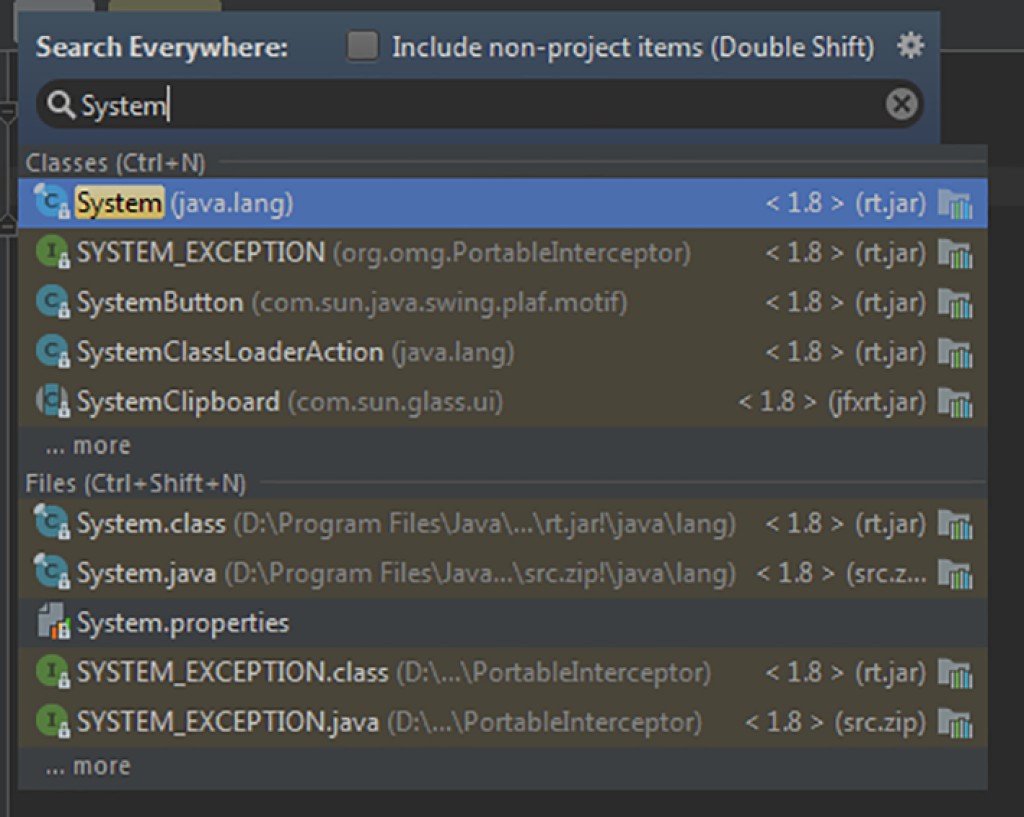
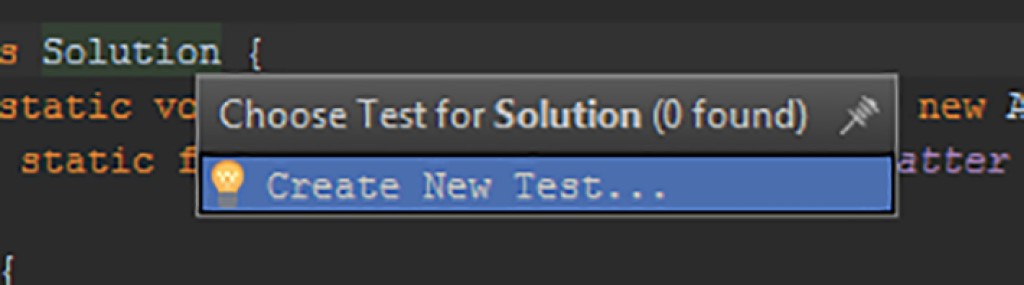



new String[10].varString[] strings = new String[10];

GO TO FULL VERSION